设置文字光泽闪光效果的Adobe flash方法
砖坯黏土
Flash是一款功能非常全面的动画软件。软件的界面轻松大方。它在核心动画和绘图功能的基础上,使用新的扩展功能创建交互式HTML内容,帮助用户轻松快速地制作动画,使用起来非常方便。在使用该软件制作动画的过程中,我们有时会希望在输入文字后为文字设置光泽闪烁效果,以增强动画的精致度。但是软件有一定的专业性,操作使用起来有一定的难度,所以我就给大家详细介绍一下Adobe。
Flash设置文字光泽闪烁效果的具体操作方法。有需要的朋友可以看看。
方法一。首先,打开软件。我们使用快捷键Ctrl+N在软件中创建新的Flash文档。文档的舞台颜色为灰色。
2.接下来,我们选择界面左侧的文本工具,在舞台中输入我们想要实现的文本,并在属性中将文本的颜色设置为黑色;然后选择文本并单击快捷键以水平和垂直对齐所选文本。
3.然后复制刚刚输入的文本,创建一个新的层。选择界面底部新图层的第一帧,按快捷键Ctrl+shift+V,将刚刚复制的文字粘贴到第二层。
4.然后我们选择第二层的文本,并将属性中选定的文本颜色设置为白色。
5.然后创建一个新的图层,在图层中画一个矩形,矩形的长度应该超过文本的高度,并使用任何变形工具来倾斜矩形。效果如下图所示,需要注意的是这里不要覆盖文字。
6.然后,我们在两个文本层的第50帧周围按F5,在帧数与前两层相同的矩形层中按F6,并将矩形移动到文本后面。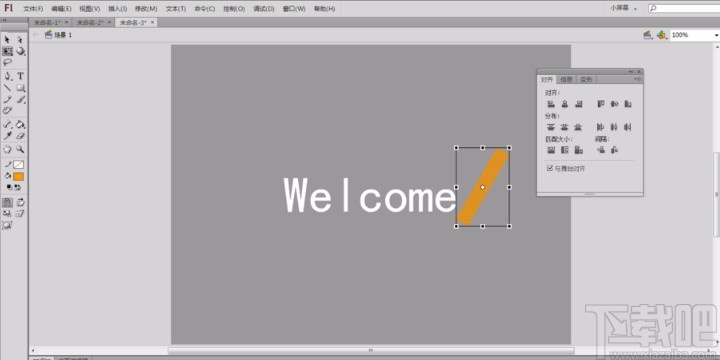
7.单击矩形层中两个关键帧的任意位置,然后单击鼠标右键。界面上会出现一个下拉框,在下拉框中选择“创建传统补间”选项。
8.接下来,我们在界面左下方找到第3层,用鼠标右键点击第3层,在出现的下拉框中选择“屏蔽层”选项。
9.完成以上所有步骤后,我们点击键盘上的Ctrl回车进行效果测试,如下图所示。
以上是边肖为大家整理的Adobe。
在flash中设置文字光泽闪烁效果的具体操作方法简单易懂。有需要的朋友可以看看。希望这篇教程对大家有所帮助。
版权声明:设置文字光泽闪光效果的Adobe flash方法是由宝哥软件园云端程序自动收集整理而来。如果本文侵犯了你的权益,请联系本站底部QQ或者邮箱删除。

















